ກະວີ:
Louise Ward
ວັນທີຂອງການສ້າງ:
11 ກຸມພາ 2021
ວັນທີປັບປຸງ:
28 ມິຖຸນາ 2024

ເນື້ອຫາ
ບັນຊີ Gmail ເລີ່ມຕົ້ນຂອງທ່ານຈະ ກຳ ນົດບັນຊີ YouTube, ປະຕິທິນແລະໂປແກຼມອື່ນໆຂອງທ່ານໄວ້ໃນຕອນຕົ້ນ. ເພື່ອປ່ຽນບັນຊີ Gmail ແບບເລີ່ມຕົ້ນ, ທ່ານຈະຕ້ອງອອກຈາກບັນຊີທີ່ມີຢູ່ທັງ ໝົດ, ຫຼັງຈາກນັ້ນລົງຊື່ເຂົ້າໃຊ້ໃນ browser ຂອງທ່ານເພື່ອບັນທຶກບັນຊີເລີ່ມຕົ້ນທີ່ຕ້ອງການ; ຕໍ່ໄປ, ທ່ານສາມາດເພີ່ມບັນຊີເພີ່ມເຕີມເຂົ້າໃນບັນຊີເລີ່ມຕົ້ນ ໃໝ່.
ຂັ້ນຕອນ
ສ່ວນທີ 1 ຂອງ 2: ປ່ຽນບັນຊີ Gmail ເລີ່ມຕົ້ນ
ການເຂົ້າເຖິງ inbox. ໃຫ້ແນ່ໃຈວ່າບັນຊີທີ່ທ່ານເຂົ້າເບິ່ງແມ່ນບັນຊີເລີ່ມຕົ້ນກ່ອນທີ່ຈະ ດຳ ເນີນຂັ້ນຕອນຕໍ່ໄປ.
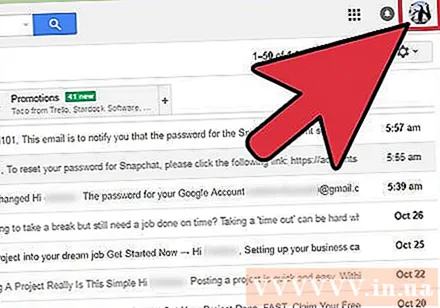
ໃຫ້ຄລິກໃສ່ຕົວເລືອກ. ຮູບນີ້ແມ່ນຢູ່ແຈຂວາເທິງສຸດຂອງ ໜ້າ inbox.
ກົດ "ອອກຈາກລະບົບ" ໃນເມນູເລື່ອນລົງ. ບັນຊີ Gmail ເລີ່ມຕົ້ນແລະບັນຊີທີ່ເຊື່ອມຕໍ່ອື່ນໆຈະຖືກອອກຈາກລະບົບ.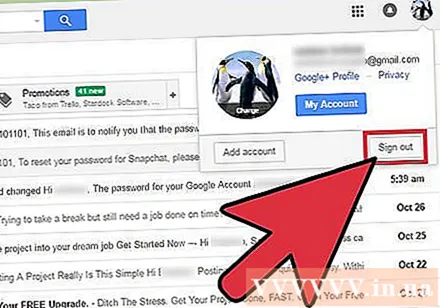
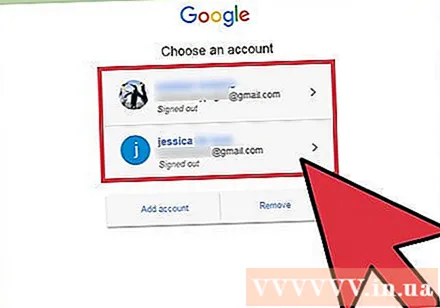
ເລືອກບັນຊີທີ່ທ່ານຕ້ອງການຕັ້ງເປັນຄ່າເລີ່ມຕົ້ນ.
ໃສ່ລະຫັດຜ່ານ ສຳ ລັບບັນຊີ.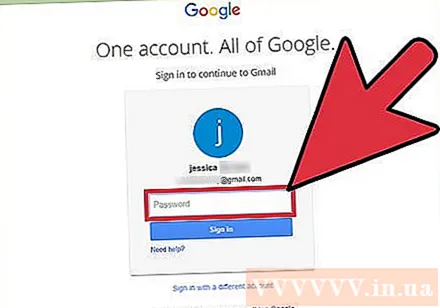
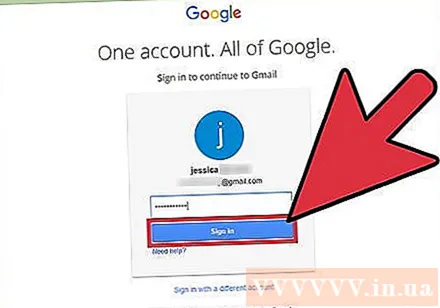
ກົດ "ເຂົ້າສູ່ລະບົບ". ດຽວນີ້ທ່ານໄດ້ລົງຊື່ເຂົ້າໃຊ້ບັນຊີເລີ່ມຕົ້ນທີ່ຕ້ອງການແລ້ວ, ທ່ານສາມາດເພີ່ມບັນຊີເພີ່ມເຕີມເຂົ້າໃນບັນຊີເລີ່ມຕົ້ນ. ໂຄສະນາ
ສ່ວນທີ 2 ຂອງ 2: ເພີ່ມບັນຊີ
ໃຫ້ຄລິກໃສ່ຕົວເລືອກ.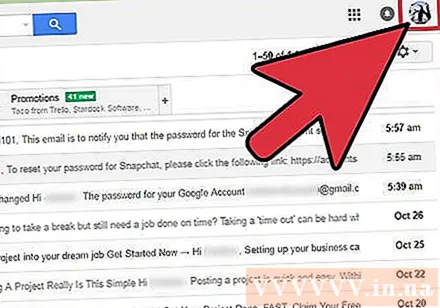
ເລືອກ "ຕື່ມບັນຊີ" ໃນເມນູແບບເລື່ອນລົງ.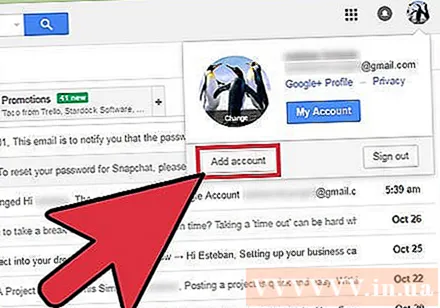
ເລືອກຊື່ຂອງບັນຊີທີ່ທ່ານຕ້ອງການເພີ່ມ. ຫຼືທ່ານຍັງສາມາດຄລິກໃສ່ຕົວເລືອກ "ຕື່ມບັນຊີ" ຢູ່ທາງລຸ່ມເພື່ອເພີ່ມບັນຊີ ໃໝ່.
ໃສ່ລະຫັດຜ່ານ ສຳ ລັບບັນຊີທີ່ທ່ານຕ້ອງການເພີ່ມ. ຖ້າທ່ານເພີ່ມບັນຊີທີ່ບໍ່ເຊື່ອມໂຍງກັບບັນຊີເລີ່ມຕົ້ນ, ທ່ານອາດຈະຕ້ອງໃສ່ທີ່ຢູ່ອີເມວເຊັ່ນກັນ.
ກົດ "ເຂົ້າສູ່ລະບົບ" ເມື່ອ ສຳ ເລັດແລ້ວ. ບັນຊີທີສອງຂອງທ່ານຕອນນີ້ຖືກເຂົ້າສູ່ລະບົບແລະເຊື່ອມໂຍງກັບບັນຊີ ທຳ ອິດຂອງທ່ານ!
- ທ່ານສາມາດເຮັດເລື້ມຄືນຂະບວນການນີ້ດ້ວຍຫຼາຍບັນຊີ.
ຄຳ ແນະ ນຳ
- ແອັບ Gmail Gmail ຈະເປີດບັນຊີສຸດທ້າຍທີ່ທ່ານເຄີຍໃຊ້. ເພື່ອປ່ຽນບັນຊີທີ່ເປີດຢູ່ໃນແອັບນີ້, ພຽງແຕ່ປ່ຽນບັນຊີໃນສ່ວນ "ຈັດການບັນຊີ" ຂອງແອັບ..
ຄຳ ເຕືອນ
- ເມື່ອອອກຈາກບັນຊີ Gmail ໃນຕອນຕົ້ນ, ທ່ານຍັງຈະອອກຈາກບໍລິການ google ທັງ ໝົດ ທີ່ກ່ຽວຂ້ອງກັບບັນຊີນີ້.



